Sumber : www.ilmugrafis.com
Tutorial ini menjelaskan bagaimana cara menggabungkan 2 Gambar atau lebih ke dalam saru kanvas atau lembar kerja photohop...
Menggabungkan 2 Gambar atau lebih merupakan hal yang mudah jika kita mengetahui caranya, untuk itu simak aja tutorial ini. Untuk persiapan mari siapkan gambar-gambar yang ingin digabungkan terlebih dahulu. Anda juga bisa mencari gambar wallpapers yang seru melalui google. Setelah siap...
Langkah - langkahnya adalah sebagai berikut:
1. Siapkan gambar yang akan diedit sebagai contoh saya akan menggunakan gambar Logo UNAIR dan Gambar Gadis Mobil yang kalian bisa download disini

gambar 1 gambar 2
2. Buka kedua gambar tersebut dengan program photoshop
caranya: File - Open - Pilih gambar - Open
3. Pada Logo UNAIR sebaiknya kita hilangkan backgroundnya dengan tehnik yang kamu bisa.
Setelah background UNAIR hilang maka...
4. Carilah gambar icon seperti cursor tanda panah
 pada Toolbox yang terdapat di sebelah kiri, dan [klik kiri] icon tersebut, sorot/ letakkan pada gambar 2 (UNAIR), Tekan dan tahan [klik kiri] dan geser mouse/gambar 2 (UNAIR) ke gambar 1 sehingga logo tersebut berpindah ke gambar 1 (Gadis Mobil).... Cukup mudah bukan...
pada Toolbox yang terdapat di sebelah kiri, dan [klik kiri] icon tersebut, sorot/ letakkan pada gambar 2 (UNAIR), Tekan dan tahan [klik kiri] dan geser mouse/gambar 2 (UNAIR) ke gambar 1 sehingga logo tersebut berpindah ke gambar 1 (Gadis Mobil).... Cukup mudah bukan... 5. Tempatkan logo tersebut di tempat yang diinginkan dan atur ukurannya dengan menekan [ctrl + T] ==== Transform
6. Hasilnya

Logo UNAIR menyatu dengan wallpaper gambar Mobil
Terima kasih ... Semoga bermanfaat... ^_^




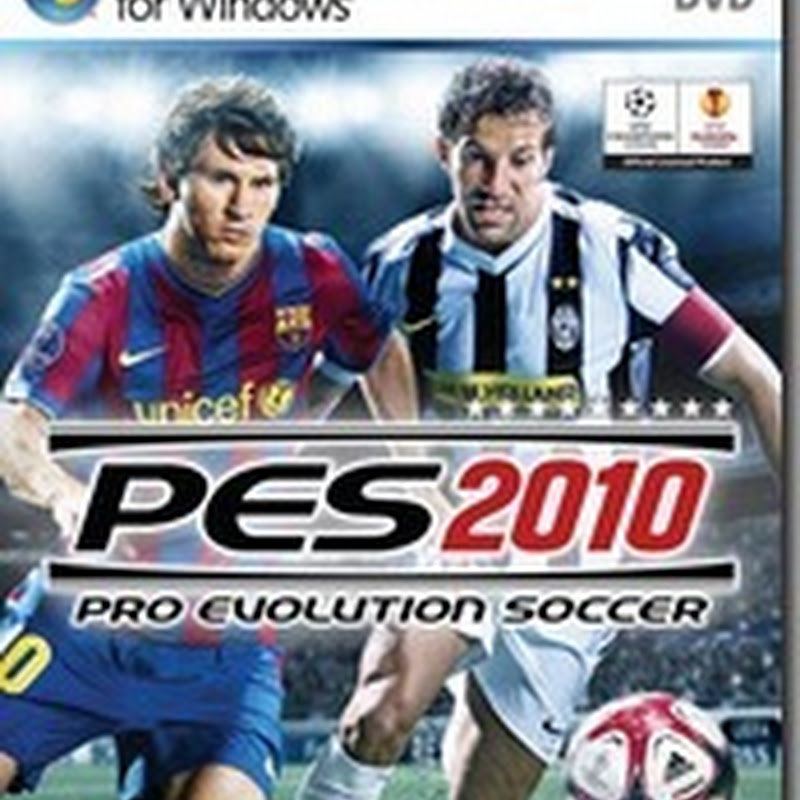

Post a Comment
Bagaimana tanggapan tentang artikel ini? silahkan berkomentar dengan baik, komentar yang tidak sopan atau spam akan di hapus dari blog ini. Salam Blogger.